1.1. Основы вычислений с калькулятором. Начало работы с калькулятором
Начало работы с калькулятором Casio FX-82ex Classwiz
- Строка ввода выражения
- Строка результатов вычислений
- Кнопка включения калькулятора
- Вызов меню / Выбор режима вычислений
- Кнопка перевода калькулятора в режим работы с «желтыми» функциями
- Кнопка перевода калькулятора в режим работы с «красными» функциями
- Клавиши перемещения указателя
- Клавиша сброса/очистки
- Клавиша редактирования выражений
- Клавиша вычисления функции
- Разделитель целой и дробной части
Чтобы включить калькулятор, нужно нажать клавишу [ON] в верхнем правом углу клавиатуры. Чтобы выключить, нужно выполнить команду OFF последовательным нажатием клавиш [SHIFT] и [AC]. Выключать калькулятор необязательно. Если не проводить никаких вычислений, то через некоторое время он сам выключится.
Калькулятор, с которым вам предстоит работать, отличается от обычных моделей калькуляторов. У него двухстрочный дисплей, в верхней строке которого отображается введенное выражение, а в нижней — результат вычислений.
Под дисплеем расположены четыре клавиши управления курсором. Они обычно используются для ввода сложных формул или выражений, а также для их редактирования.
В нижней части калькулятора расположены клавиши:
- 1, 2, 3, 4, 5, 6, 7, 8, 9, 0 — для ввода чисел,
- + — Х : — для указания арифметических операций,
- = — для вывода на дисплей результатов вычислений,
- [AC] — для очистки строки ввода и сброса результата вычислений,
- [DEL] — для удаления и вставки символов в выражения при редактировании.
Выше расположены клавиши ввода математических функций. Функции, обозначенные белым цветом, вводятся нажатием соответствующей клавиши. Для ввода функций или режимов, обозначенных желтым цветом, необходимо предварительно нажать клавишу [SHIFT]. Для ввода символов, обозначенных красным цветом, нужно нажать клавишу [ALPHA].
Для ввода символов, обозначенных красным цветом, нужно нажать клавишу [ALPHA].
В верхнем правом углу рядом с клавишей [ON] расположена клавиша [MENU]. Она служит для вызова меню выбора режима вычислений. В калькуляторе fx-82EX имеется три режима:
- Calculator — основные математические вычисления;
- Statistics — статистические и регрессионные вычисления;
- Table — вычисление таблицы значений функции.
Для выбора режима вычислений переместите курсор в нужное окно и нажмите клавишу [=] или просто нажмите соответствующую цифровую клавишу. Например [1] для режима Calculate.
При последовательном нажатии клавиш
- В режиме Input/Output (выбирается нажатием клавиши [1]) вводятся настройки ввода-вывода выражения, содержащего дроби.
 Обычно используется стандартный режим Math I / Math 0 для ввода выражения в привычном виде и вывода ответа в виде обыкновенной дроби.
Обычно используется стандартный режим Math I / Math 0 для ввода выражения в привычном виде и вывода ответа в виде обыкновенной дроби. - Режим Angle Unit служит для выбора градусной меры (в градусах, радианах или градах).
- Number Format служит для выбора представления результатов вычислений (число знаков после запятой в десятичной дроби, число значащих цифр в представлении числа в натуральном виде или вид представления результатов вычислений, если это будет очень большое или очень маленькое число).
- В Fraction Result вводятся настройки представления результата вычисления в виде обыкновенной дроби (с целой или без целой части).
Все настройки калькулятора не поместились в одном диалоговом окне. При нажатии клавиш управления курсором [↑][↓] будут открываться другие диалоговые окна настроек.
- Statistics — вводится настройка: будет ли отображаться дополнительный столбец Freq (Частота) при статистических исследованиях.

- Table — для представления количества таблиц, которые будут использоваться в режиме расчета таблиц значений функций. Возможны варианты 1 или 2 таблиц.
- Decimal Mark — для представления разделителя десятичных дробей результатов вычислений в виде точки или запятой.
- Digit Separator служит для ввода настройки знака разделителя.
Все необходимые настройки для вычислений в рамках школьной программы подробно рассмотрены в книге. Режимы, которые выходят за рамки школьного курса, опущены.
Обращаем внимание на то, что установка режима вычисления и настроек калькулятора имеет переключательный характер, то есть будет распространяться на все последующие вычисления. Если вы не знаете, как вернуть исходный режим вычисления и представления чисел, то самый простой способ — это сброс всех настроек в исходное состояние последовательным нажатием клавиш [SHIFT][9][3][=][AC].
При нажатии [SHIFT][9] открывается диалоговое окно выбора режима очистки. При нажатии клавиши [1] выбирается установка всех настроек в исходное состояние (Setup Data), [2] — очистка памяти (Memory), [3] — очистка памяти и установка всех настроек в исходное состояние.
При выборе клавишей [3] режима Initialize All открывается окно подтверждения. Здесь возможны варианты действий. При нажатии [=] подтверждается, что память можно очистить и все данные стереть, при [AC] режим очистки отклоняется.
Если режим очистки подтвержден, то на экране появляются надписи, что память очищена, установлены исходные настройки калькулятора, а также подсказка, что для возврата в режим вычислений нужно нажать клавишу [AC].
Калькулятор расчета объема груза — Avrora Logistic
- На главную
- Расписание
движения - КАЛЬКУЛЯТОР
ТАМОЖЕННЫХ
ПЛАТЕЖЕЙ - КАЛЬКУЛЯТОРСБОРНЫХ
ГРУЗОВ - КАЛЬКУЛЯТОР
ЦЕЛЫХ
КОНТЕЙНЕРОВ - РАСЧЕТ ОБЪЕМА
ГРУЗА
Рассчитайте объем вашего груза
РАСЧЕТ ОБЪЕМА ГРУЗА
ШИРИНА (W) *
ДИАМЕТР (D) *
РАСЧЕТ ОБЪЕМА КоробкиЦилиндр
ВЫСОТА (H) * ЕДИНИЦА ИЗМЕРЕНИЯ * ммсмм
ДЛИНА (L) *
КОЛИЧЕСТВО КОРОБОК *
КОЛИЧЕСТВО ЦИЛИНДРОВ *
ИТОГО:
Объем одной коробки Объем одного цилиндра | 0 м³ |
| Общий объем | 0 м³ |
ИСПОЛЬЗУЙТЕ ПОЛУЧЕННЫЕ РАСЧЕТЫ
ДЛЯ ОФОРМЛЕНИЯ ЗАЯВКИ
Далее
- На главную
-
Расписание
движения
ГРУЗА-
КАЛЬКУЛЯТОР
ТАМОЖЕННЫХ
ПЛАТЕЖЕЙ -
КАЛЬКУЛЯТОР
СБОРНЫХ
ГРУЗОВ -
КАЛЬКУЛЯТОР
ЦЕЛЫХ
КОНТЕЙНЕРОВ
Возникли вопросы?
Я согласен на обработку персональных данных в порядке и на условиях, указанных по ссылке
Прикрепить файл (максимальный размер 20 Мб)
Всеобъемлющий калькулятор
Biology
87 calculators
Chemistry
87 calculators
Construction
116 calculators
Conversion
169 calculators
Ecology
27 calculators
Everyday life
191 calculators
Finance
468 calculators
Еда
61 калькулятор
Здоровье
422 калькулятор
Математика
526 Калькуляторы
Физика
438 Калькуляторы
Sports
89 Калькуляторы
Статистика
135 Калькуляторы
другие
154 Расчеты
Обнаружение Omni
Amast.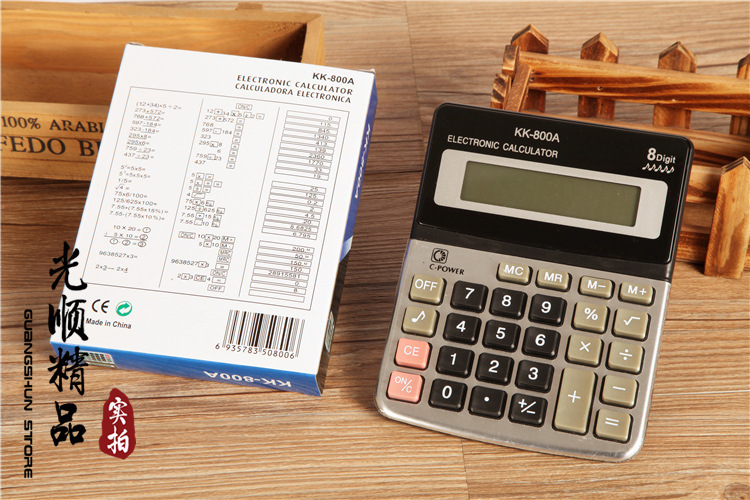
Рост
Вес
ИМТ Prime
Дополнительные функции
Вы спортсмен?
Процентиль
О нас
На удивление большая часть нашей реальности состоит из поддающихся вычислению проблем. Должен ли я купить или арендовать? Каково мое идеальное потребление калорий? Могу ли я позволить себе взять этот кредит? Сколько лимонадов мне нужно продать, чтобы выйти в ноль? Часто мы не решаем эти задачи, потому что нам не хватает знаний, умений, времени или желания считать. И тогда мы принимаем плохие, необдуманные решения.
Omni Calculator призван изменить все это — мы работаем над технологией, которая сделает любую* задачу, связанную с расчетами, простой и доступной для решения.
подробнее о нас
*в разумных пределах
p-значение
Калькулятор p-значения поможет вам найти p-значение и оценить, насколько ваши данные совместимы с нулевой гипотезой.
Доверительный интервал
Калькулятор доверительного интервала определяет уровень достоверности для выборки данных.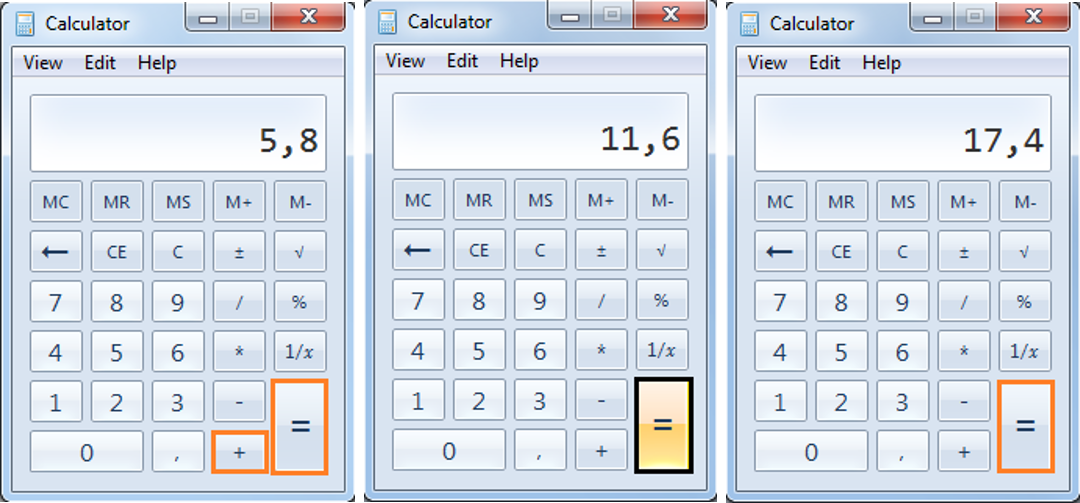
Оценка за тест
С помощью этого калькулятора оценок за тест вы легко узнаете баллы за тест и оценку в процентах.
Лог
Калькулятор логарифма (логарифм) вычисляет значение логарифма с произвольным основанием.
Налог с продаж
Калькулятор налога с продаж рассчитывает налог, взимаемый с продажи товаров и услуг.
Значащие цифры
Калькулятор значащих цифр выполняет операции над значащими цифрами и показывает пошаговое решение!
Научное представление
Калькулятор научного представления преобразует любое десятичное число в научное представление.
Площадь в квадратных футах
Калькулятор площади в квадратных футах превращает длину и ширину в площадь и конвертирует в/из нескольких единиц.
Увеличение в процентах
Калькулятор увеличения в процентах вычисляет увеличение одного значения по отношению к другому в процентах.
Показатель степени
Калькулятор степени помогает найти результат возведения любого основания в положительную или отрицательную степень.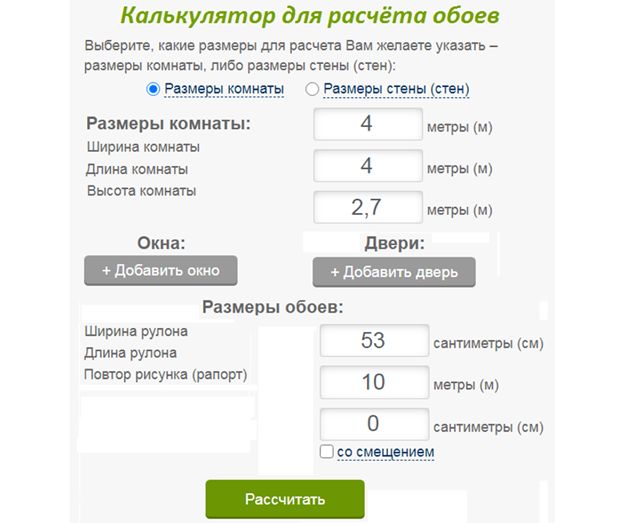
Процент
Простой процентный калькулятор — это универсальный инструмент для решения задач, основанный на процентах.
Квадратный корень
Калькулятор квадратного корня поможет вам найти квадратный корень из любого положительного числа.
Окружность
Используйте этот бесплатный калькулятор окружности, чтобы найти площадь, длину окружности и диаметр круга.
Наклон
Калькулятор уклона помогает найти наклон любой линии, проходящей через две заданные точки.
Зарплата в почасовую
Преобразователь зарплаты в почасовую делает быстрый перерасчет зарплаты.
Теорема Пифагора
Калькулятор теоремы Пифагора поможет вам узнать длину недостающего катета или гипотенузы прямоугольного треугольника.Клиренс креатинина (уравнение Кокрофта-Голта) — MDCalc
ИНСТРУКЦИЯ
Для использования у пациентов со стабильной функцией почек для оценки клиренса креатинина.
Когда использовать
Жемчужины/подводные камни
Почему использовать
Sex
Женский
Вес
Creatinine
Уравнение коккрофт-Gult-Gult. ; предоставляя дополнительный рост, мы можем рассчитать ИМТ и предоставить измененную оценку и диапазон.
Высота
Результат:
Пожалуйста, заполните обязательные поля.
Доктор Дональд Кокрофт
От Создателя
Выводы доктора Кокрофта:
Расчет клиренса креатинина был «простым» исследовательским проектом, разработанным доктором Генри Голтом, моим наставником в то время. Мы решили оценить точность номограммы клиренса креатинина по Siersbaek-Nielsen (1971). Наши данные, почти идентичные тем, которые использовались для создания номограммы, привели к нашей формуле.
Мы решили оценить точность номограммы клиренса креатинина по Siersbaek-Nielsen (1971). Наши данные, почти идентичные тем, которые использовались для создания номограммы, привели к нашей формуле.
Как специалист по астме, функция почек не входит в мою компетенцию. Я подозреваю, что некоторые ключевые рекомендации могут иногда игнорироваться. Это включает в себя требование, чтобы почечная функция находилась в устойчивом состоянии. Это также может быть неточным при значительном ожирении и задержке жидкости, когда, вероятно, следует использовать «идеальный вес». Кроме того, что важно, формула предполагает нормальную мышечную массу и функцию и будет неточной в случаях значительного мышечного заболевания, включая атрофию мышц.
О создателе
Дональд В. Кокрофт, доктор медицины, профессор медицины в Университете Саскачевана. Он является сопредседателем Исследовательской группы Airways и председателем Комитета по обеспечению качества. Доктор Кокрофт специализируется на практике и исследованиях астмы.
Чтобы ознакомиться с публикациями доктора Дональда Кокрофта, посетите PubMed
Доктор Генри Голт
О создателе
Генри Голт, доктор медицинских наук, магистр наук (ум. в 2003 г.) был назван почетным профессором 9 в 193 после почти 20 лет работы врачом и профессором Мемориального университета Ньюфаундленда. Он также был директором отделения нефрологии в больнице общего профиля и почечной лаборатории. Доктор Голт был пионером в области нефрологии, и его работа по энзимологии мочи оказала большое влияние на открытие диагноза отторжения почечных трансплантатов.
Чтобы ознакомиться с публикациями доктора Генри Голта, посетите PubMed
- ОБЛАСТИ ДОНДОР
.


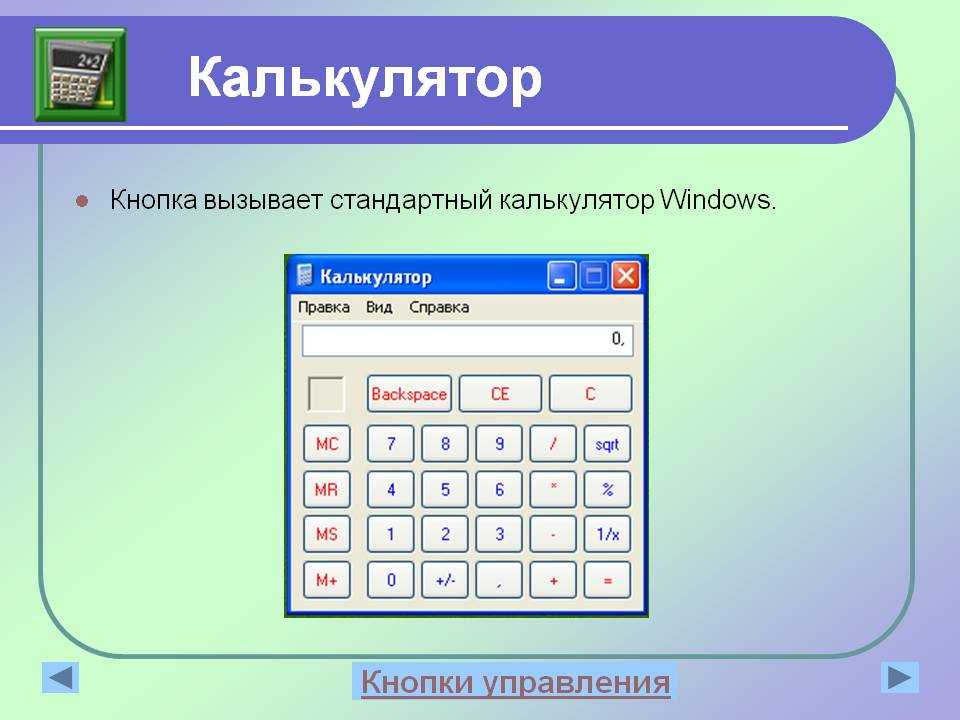 Обычно используется стандартный режим Math I / Math 0 для ввода выражения в привычном виде и вывода ответа в виде обыкновенной дроби.
Обычно используется стандартный режим Math I / Math 0 для ввода выражения в привычном виде и вывода ответа в виде обыкновенной дроби.
